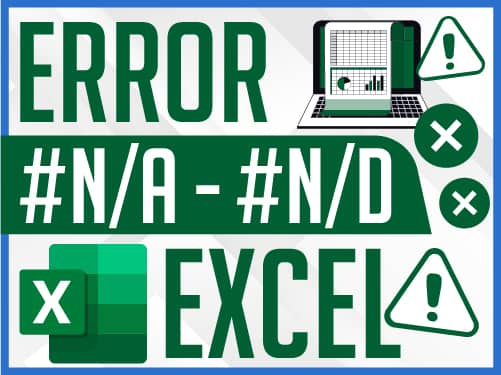Dictado y Lectura Automática en Microsoft Word: Convierte tu Voz en Texto y Escucha Documentos
¿Cómo Usar el Dictado y la Lectura Automática en Word?
Microsoft Word ofrece dos herramientas poderosas y gratuitas que facilitan el trabajo con textos: el dictado, que convierte tu voz en texto, y la lectura automática, que transforma documentos en audio. Estas funcionalidades están disponibles en versiones antiguas como Word 2010 y 2016, así como en la versión en línea.
En esta guía aprenderás a utilizar estas herramientas para mejorar tu productividad en la universidad, el trabajo o cualquier otro proyecto.
🔍 ¿Qué es el Dictado en Microsoft Word?
El dictado de Word permite que hables y el programa transcriba automáticamente lo que dices en un documento. Es una función ideal para quienes desean escribir rápidamente sin necesidad de teclear.
¿Listo para dominar Word sin gastar un solo peso? 💻✨ ¡Apúntate a nuestro Curso Básico de Word Gratuito! 📚 Aprende a crear, editar y dar formato a documentos de manera rápida y eficiente. 🚀 Perfecto para principiantes que quieren potenciar sus habilidades. ¡No esperes más, tu oportunidad es ahora! ⏳🔥
¿Cómo Activar el Dictado en Word?
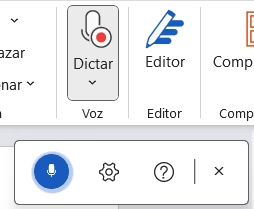
- Abrir Word y dirigirse a la pestaña «Inicio».
- Hacer clic en el botón «Dictar».
- Comenzar a hablar y ver cómo el texto aparece en el documento.
- Para detener el dictado, hacer clic nuevamente en el botón.
Configuraciones Importantes del Dictado
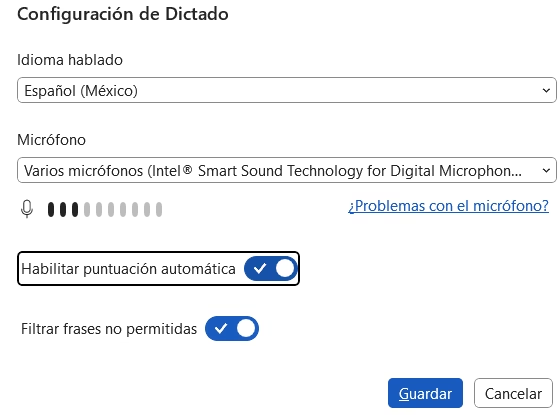
- Idioma: Puedes seleccionar el idioma de tu preferencia (Español de México, Español de España, etc.).
- Puntuación Automática: Word puede insertar signos de puntuación de forma automática.
- Dictado en Línea: Si no tienes Word instalado, puedes acceder a esta herramienta en la versión en línea de Word a través de OneDrive.
🔥 Trucos y Curiosidades sobre el Dictado
- Puedes decir «punto», «coma» o «nueva línea» para agregar puntuación manualmente mientras dictas.
- Si hablas rápido, Word sigue el ritmo y mejora la precisión con el tiempo.
- Funciona con micrófonos básicos, pero si usas un micrófono de buena calidad, la precisión del dictado mejora considerablemente.
🎧 ¿Qué es la Lectura Automática en Word?
La lectura automática permite escuchar documentos en voz alta, similar a un audiolibro. Es una función útil para revisar textos sin leerlos o realizar multitareas mientras escuchas un documento.
¿Cómo Activar la Lectura Automática?
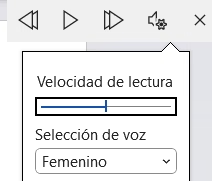
- Ubícate en el texto que deseas escuchar.
- Dirígete a la pestaña «Revisar» y haz clic en «Leer en voz alta».
- El sistema empezará a leer el documento.
- Puedes ajustar la velocidad de lectura y elegir entre voz masculina o femenina.
En la versión en línea, esta función se encuentra en la pestaña «Vista» bajo el nombre «Lector Inmersivo».
🔥 Trucos y Curiosidades sobre la Lectura Automática
- Puedes usar la barra espaciadora para pausar y reanudar la lectura rápidamente.
- La opción de voz masculina o femenina cambia la entonación, lo que puede hacer más agradable la escucha.
- Puedes usar esta función para revisar textos sin leerlos, detectando errores gramaticales al escucharlos en voz alta.
🔍 Dictado Avanzado: Transcribir Audios a Texto
Para quienes necesitan transcribir audios (como entrevistas o notas de voz), Microsoft ofrece la función «Transcribir» en Word en línea. Esta opción permite cargar archivos MP3 y convertirlos en texto, aunque es una función de pago.
🔥 Truco Extra
Si no quieres pagar por la función premium, puedes reproducir el audio en otro dispositivo y usar el dictado de Word para que lo transcriba en tiempo real. No es perfecto, pero puede servir para textos cortos.
✅ Conclusión
El dictado y la lectura automática de Word son herramientas prácticas y gratuitas que pueden mejorar tu productividad y accesibilidad al trabajar con documentos. Ya sea que necesites transcribir texto rápidamente o escuchar documentos en voz alta, estas funciones te ayudarán en tu día a día.
🚨 ¡Documentos perdidos en Word? ¡Este tutorial es tu salvación! 🎯 Aprende a recuperarlos rápido y sin estrés. ¡No esperes más, actúa ahora y recupera lo que necesitas! 💻✨ ¡Tu tranquilidad lo vale! 😉 Recuperar Documentos en Word
📝 Preguntas Frecuentes (FAQ)
¿El dictado en Word es gratuito?
Sí, el dictado está disponible en la versión de escritorio y en línea de forma gratuita.
¿Puedo usar la lectura automática en Word Online?
Sí, se encuentra en la pestaña «Vista» bajo la opción «Lector Inmersivo».
¿Necesito pagar para transcribir audios a texto en Word?
Sí, la función de transcripción en Word Online es parte de la versión premium.
¿Cómo puedo conseguir Word gratis?
Puedes usar Word Online a través de OneDrive si tienes una cuenta de Outlook o Hotmail.
💼 ¿Cómo Obtener Microsoft Word?
Si no tienes Word instalado, puedes usarlo de forma gratuita en línea o adquirir una licencia de por vida de Microsoft Office. Puedes comprar una licencia con descuento en Keysfan con el código DH62, obteniendo un 62% de descuento.